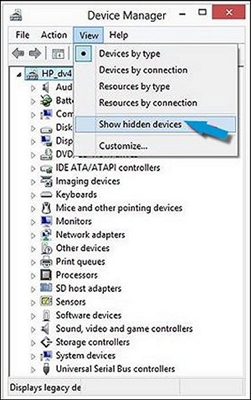Evet belki! Ancak bu yazıda bahsedeceğim birçok nüans ve anlaşılmaz nokta var. Aşağıda "Dizüstü bilgisayar Wi-Fi paylaşabilir mi?" Sorusunun ayrıntılı bir yanıtını bulacaksınız. Bu konuda zaten birçok ayrıntılı talimat yazdığım için, makaleyi yazarken, İnternetin dağıtımını dizüstü bilgisayarınızdan veya masaüstü bilgisayarınızdan Wi-Fi aracılığıyla yapılandırabileceğiniz ayrıntılı talimatlara bağlantılar vereceğim.
Nasıl çalıştığıyla ilgilenenler için. Teknolojinin kendisi ve her şeyin nasıl uygulandığı hakkında birkaç söz. Wi-Fi kablosuz teknolojisinin işlevselliğini bir şekilde genişletmek için Microsoft, Sanal WiFi teknolojisini geliştirdi. Bu, sanal Wi-Fi bağdaştırıcıları oluşturabilen bir yazılım kabuğu (aslında, yalnızca Windows'ta yerleşik bir programdır). Burada bir dizüstü bilgisayarda veya bir fiziksel adaptör bilgisayara veya bir Wi-Fi modülüne (başka bir deyişle, bir karta) bağlanır. Ve bu adaptör, örneğin yalnızca Wi-Fi ağlarına bağlanabilir. Ve Sanal WiFi teknolojisi sayesinde, Windows, ana olandan bağımsız olarak (farklı ayarlarla) çalışacak sanal bir Wi-Fi bağdaştırıcısı oluşturma yeteneğine sahiptir. Örneğin, biri Wi-Fi'yi kabul eder ve diğeri onu dağıtır. Her şey böyle işliyor. Bir yönlendirici olmadan bir dizüstü bilgisayardan Wi-Fi dağıtmanıza olanak tanıyan Sanal WiFi teknolojisidir.
Windows 7'den başlayarak, sanal bir erişim noktasını basit bir şekilde (belirli komutları kullanarak) başlatmak mümkün hale geldi. Gereken tek şey, kablosuz ağ bağdaştırıcısı sürücüsündeki SoftAP desteğidir. Uygulamada görüldüğü gibi, bununla ilgili bir sorun yok. Nadiren de olsa sanal erişim noktasının başlamamasına rağmen, sürücüyü güncellemek yardımcı olabilir.
İnternetin bir dizüstü bilgisayardan veya bilgisayardan cihazlarınıza dağıtılabilmesine rağmen, bir Wi-Fi ağı düzenlemenin bu yöntemi asla gerçek bir yönlendiricinin yerini almayacaktır. Bir yönlendiriciyle her şey çok daha basit, daha güvenilir ve daha kararlı. Daha birçok özellik ve işlev. Sanal bir Wi-Fi ağı bazen geçici olarak kullanılabilir, ancak bu yöntemi bir yönlendiricinin tamamen ikame edilmesi olarak düşünmek tamamen doğru değildir. En ucuz yönlendiriciyi satın almak daha iyidir (bu makaledeki seçim hakkında daha fazla bilgi edinin). Böylesi daha iyi, inan bana.
Yukarıda yazdığım gibi, Sanal WiFi teknolojisi işletim sistemi Windows 7 (ilk sürüm hariç), Windows 8 ve tabii ki Windows 10'da yerleşiktir. Bu arada, onuncu sürümde bu işlevle çalışmak için zaten "Mobile Hot" adı verilen bir kabuk var -yer ". Buna daha sonra döneceğiz.
Bir dizüstü bilgisayardan Wi-Fi paylaşmak için neye ihtiyacınız var?
Özel birşey yok. Yerleşik çalışan bir Wi-Fi modülüne sahip bir dizüstü bilgisayar (her modelde mevcuttur) veya dahili veya harici Wi-Fi adaptörüne sahip sabit bir bilgisayar. Burada onlar hakkında yazdım. İnternete bağlı olması gerektiği açık. Kabloyla veya USB modem aracılığıyla. Bir dizüstü bilgisayarı tekrarlayıcı (amplifikatör) olarak kullanmak da mümkündür. Bu, İnternet'i Wi-Fi üzerinden alacağı ve başka bir kablosuz ağ olarak dağıtacağı anlamına gelir.
Sürücü, Wi-Fi adaptörüne yüklenmelidir. Yani, adaptörün kendisi cihaz yöneticisinde görüntülenmelidir. Wi-Fi çalışmalıdır. Nasıl kontrol edilir? Aygıt yöneticisinde, "Ağ bağdaştırıcıları" sekmesinde "Kablosuz", "Wi-Fi", "802.11" veya "WLAN" adında bir bağdaştırıcı olmalıdır.

Ağ bağlantılarının Windows 10'da bir "Kablosuz Ağ Bağlantısı" adaptörüne veya "Kablosuz Ağ" a sahip olması gerekir.

Ayarlarda bu bağdaştırıcılara sahip değilseniz, sürücüyü kurun. Sürücüyü, dizüstü bilgisayar üreticisinin resmi web sitesinden veya adaptörün kendisinden indirin. Ve yalnızca modeliniz ve yüklü Windows sürümü için. Windows 7'de bir Wi-Fi adaptörüne sürücü yükleme hakkında faydalı bir makale ve Windows 10'da bir sürücü yüklemek için ayrı bir talimat bulabilirsiniz.
Bu konuyla ilgili yararlı bilgiler şu makalede yer almaktadır: Wi-Fi'yi dizüstü bilgisayardan dağıtmak için sürücü.
Ama hepsi bu değil. Sürücünün SoftAP'ı destekleyip desteklemediğini kontrol edebilirsiniz. Bir sanal erişim noktası başlatma. İnterneti bir dizüstü bilgisayardan bir Wi-Fi ağı üzerinden dağıtmak için ihtiyacımız olan şey.
Bunu yapmak için, yönetici olarak çalışan komut satırında aşağıdaki komutu çalıştırın:
netsh wlan şov sürücüleri
Sonuç şöyle olmalıdır ("Barındırılan ağ desteği" - "Evet"):

Orada "Hayır" varsa, erişim noktasını başlatmayı denemenizi tavsiye ederim. Çalışmazsa, sürücüyü güncelleyin.
Windows 10 genellikle "Barındırılan Ağ Desteği" - "Hayır" der, ancak dizüstü bilgisayar İnternet'i bir mobil erişim noktası aracılığıyla dağıtmada mükemmeldir.
Bir Wi-Fi ağını dağıtmak için neyin gerekli olduğunu bulduk, doğrudan erişim noktasını kurup çalıştırmaya devam edebilirsiniz.
Yönlendirici olmadan bir erişim noktası nasıl başlatılır ve İnternet nasıl dağıtılır?
Üç yol vardır:
- Komutları kullanmakomut satırında çalıştırılacak. Bu, Windows 10, Windows 8 ve Windows 7'de çalışan çok yönlü bir yöntemdir. Komutlar aynıdır. Çoğu durumda, bu en iyi seçimdir. Eksilerden: anlamak zor (talimatlarıma göre, kolay) ve dağıtımı başlatmak için her seferinde komut satırını açmanız gerekiyor. Ama burada da bir çözüm var. Makalede size daha fazla anlatacağım.
- Özel sayesinde, üçüncü taraf programları... SoftAP'ı çalıştırmak için birçok ücretsiz ve ücretli program vardır. Bu programların tümü yalnızca kabuklardır ve kendi kendinize komut satırından çalıştırabileceğiniz komutların aynısını yürütürler. Basitçe programlarda bu düğmelere basılarak yapılabilir. Çoğu sorun onlarla birlikte ortaya çıkar. Ve komut satırından bir sanal ağ başlatamazsanız, büyük olasılıkla program aracılığıyla çalışmayacaktır.
- Mobil etkin nokta aracılığıyla... Yalnızca Windows 10'da. Bu, İnternet'i birkaç tıklamayla dağıtabileceğiniz parametrelerde ayrı bir işlevdir. Windows 10'unuz varsa ve İnternet PPPoE üzerinden değilse, bu seçeneği tavsiye ederim.
Ve şimdi daha ayrıntılı olarak:
Evrensel yol: komut satırı üzerinden
Tüm Windows işletim sistemleri için uygundur. Komut satırını yönetici olarak çalıştırmanız gerekir. Sanal bir Wi-Fi erişim noktasını yönetmek için yalnızca üç komuta ihtiyacımız var:
netsh wlan hostednetwork modunu ayarla = ssid = "mywi-fi" anahtarına izin ver = "11111111" keyUsage = kalıcı - burada "mywi-fi" ağ adı ve "11111111" paroladır. Onları kendi başınıza değiştirebilirsiniz. Bu komutu yalnızca bir kez çalıştırıyoruz. Veya ağ adını veya parolasını değiştirmeniz gerektiğinde.
netsh wlan hostednetwork başlat - Wi-Fi ağının dağıtımını başlatın.
netsh wlan barındırılan ağı durdur - dağıtımı durdurun.
Bunun gibi bir şey:

Önemli bir nokta:
Ağı başlattıktan sonra, İnternet bağlantısının özelliklerinde genel erişimi açtığınızdan emin olun. Aksi takdirde, dizüstü bilgisayar bir Wi-Fi ağı dağıtır, ancak İnternet erişimi olmadan veya cihazlar ona bağlanmaz. Bunun nasıl yapılacağını aşağıdaki bağlantılarda yer alan makalelerde detaylı olarak gösterdim.
Detaylı talimatlar:
- Windows 10'da bir dizüstü bilgisayardan Wi-Fi nasıl paylaşılır
- İnternet, Windows 7'de bir dizüstü bilgisayardan Wi-Fi aracılığıyla nasıl dağıtılır
- İnternet USB modem (3G / 4G) üzerinden ise Wi-Fi bir dizüstü bilgisayardan nasıl dağıtılır
- İnternetin bir Windows 10 bilgisayarda Wi-Fi adaptörüyle paylaşılması
- Bir dizüstü bilgisayarda Wi-Fi hotspot nasıl yapılır
Kendiniz için daha uygun bir talimat seçin ve özelleştirin.
Sorunlar ve çözümler:
- Bir dizüstü bilgisayardan Wi-Fi dağıtıldı, ancak İnternet "İnternet erişimi olmadan" çalışmıyor
- Windows'ta barındırılan ağ başlatılamadı (Hata: Barındırılan ağ başlatılamadı. Grup veya kaynak istenen işlemi gerçekleştirmek için doğru durumda değil.)
- Windows 10'da Wi-Fi İnternet Paylaşımı Açma Sorunları
Yararlı özellik: dizüstü bilgisayar açıldığında Wi-Fi dağıtımının otomatik başlatılması.
Özel programlar aracılığıyla
Bu seçeneği hiç sevmediğim bir şey. Komutların yardımıyla zaten daha kolay. Ama yol çalışıyor, böylece deneyebilirsin. Şu programları tavsiye ederim: Virtual Router, Switch Virtual Router, Maryfi, Connectify 2016.

Makalede bu programları kurma hakkında ayrıntılı olarak yazdım: Wi-Fi'yi bir dizüstü bilgisayardan dağıtmak için programlar. Orada ayrıntılı talimatları ve ihtiyacınız olan tüm bilgileri bulacaksınız.
Ayrıca kullanışlı olabilir:
- Virtual Router Plus'ta "sanal yönlendirici artı başlatılamıyor" hatası için çözüm
- Sanal Yönlendirici Değiştir programını yapılandırmak için ayrı talimatlar.
Bu dizildi.
Windows 10 Mobile Hotspot özelliği
Yüklü bir düzineniz varsa, bu yöntemi tavsiye ederim. Koşabilirsen. Sadece bu "sıcak nokta" hala o meyve 🙂
Parametrelerde bulunur:
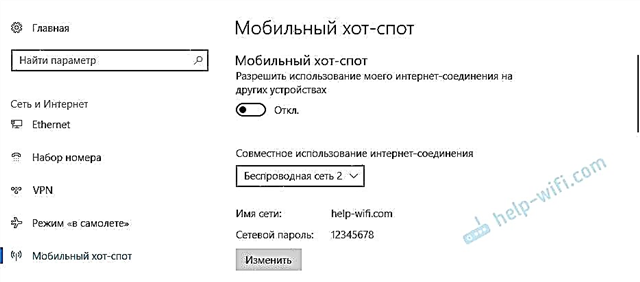
Orada her şey çok basit. Ancak her ihtimale karşı ayrıntılı talimatlarımız var:
- Windows 10'da Mobil Erişim Noktasını Kurma
- Mobil Erişim Noktası Windows 10'da çalışmıyorsa
- Bir sıcak noktayı PPPoE bağlantısı üzerinden yapılandırma.
Görünüşe göre tüm makaleleri topladım. Bu bilgi sizin için yeterli olacaktır.
Sonuçlar
Hemen hemen her dizüstü bilgisayar ve bilgisayarın İnternet'i bir Wi-Fi ağı üzerinden diğer cihazlarla paylaşabildiğini keşfettik. Bu, yalnızca yapılandırılmış bir Wi-Fi adaptörü gerektirir. Daha sonra dağıtımı yollardan biriyle başlatmak ve seçilen yönteme bağlı olarak İnternet'e halka açık erişimi açmak yeterlidir. Bundan sonra dizüstü bilgisayarımız bir yönlendiriciye dönüşüyor
Diğer makalelere yapılan yorumlara bakılırsa, bu işlev her zaman istikrarlı ve sorunsuz çalışmaz. Herşey çalışıyor. Bu yöntemi sadece bu konu hakkında talimat yazarken kullansam da. Bir yönlendiriciniz varsa, dizüstü bilgisayara eziyet etmenize gerek yoktur.
Büyük olasılıkla hala bazı sorularınız var. Onlara yorumlarda sorun, tereddüt etmeyin 🙂